windows11下如何使用注册表隐藏特定的设置页面
或者,如果您无权访问组策略编辑器,您也可以使用注册表从“设置”应用程序中隐藏页面。
警告:这是一个友好的提醒,编辑注册表是有风险的,如果您没有正确执行,可能会对您的安装造成不可逆转的损害。在继续之前,建议对您的 PC 进行完整备份。
要防止“设置”应用显示带有注册表的特定页面,请使用以下步骤:
1. 打开开始。
2. 搜索regedit并单击顶部结果以打开注册表编辑器。
3. 导航到以下路径:
HKEY_LOCAL_MACHINE\SOFTWARE\Microsoft\Windows\CurrentVersion\Policies\Explorer
4. 右键单击“Explorer”键,选择New,然后选择String Value。
5. 将键命名为SettingsPageVisibility。

6. 单击确定按钮。
7. 双击新创建的密钥。
8. 使用隐藏选项隐藏设置应用程序中的特定页面,同时显示剩余页面。
这是如何隐藏“您的 Microsoft 帐户”页面的示例:
hide:account
此示例隐藏了多个设置页面:
hide:account;windowsupdate

9. 使用showonly选项仅显示设置应用程序中的特定页面组。
这是一个如何在隐藏所有其他页面的同时显示“显示”页面的示例:
showonly:account
此示例隐藏了多个设置页面:
showonly:network-vpn;windowsupdate

10. 单击确定按钮。
完成这些步骤后,下次打开“设置”应用时,用户只能看到未被阻止的页面。
如果您改变主意,可以使用上述相同的说明恢复更改,但在第 4 步中,请确保右键单击并删除SettingsPageVisibility字符串值。
 win1021h2正式版发布日期
win1021h2正式版发布日期
在今年上半年的时候,微软发布了最新的win1021h1操作系统。根据......
阅读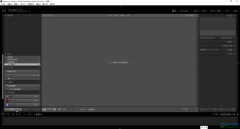 lightroom自动对图片进行调色的方法教程
lightroom自动对图片进行调色的方法教程
lightroom是一款非常受欢迎的图片批量处理软件,在其中我们可以......
阅读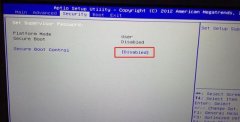 ZX8神舟战神15.6寸笔记本电脑重装win7
ZX8神舟战神15.6寸笔记本电脑重装win7
神舟战神ZX8笔记本是一款搭载了intel酷睿8代处理器15.6英寸笔记本......
阅读 AE导出MP4格式视频的操作步骤
AE导出MP4格式视频的操作步骤
相信很多网友会使用到AE软件来制作一些图形。那么操作AE过程里......
阅读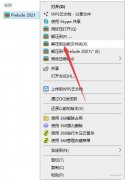 Prelude2020怎么安装-Prelude2020下载与安装的
Prelude2020怎么安装-Prelude2020下载与安装的
Prelude2020怎么安装?下面是小编介绍的Prelude2020下载与安装的图文......
阅读 抖音青青草原定位设置方
抖音青青草原定位设置方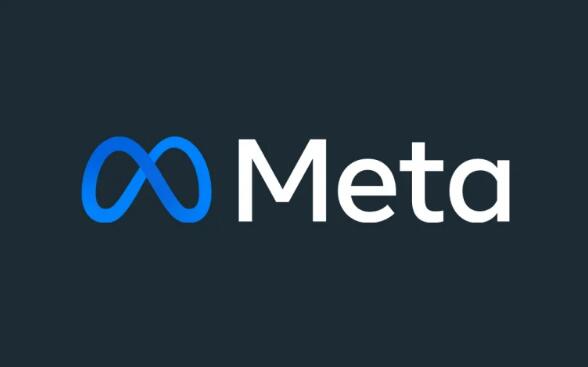 Meta确认今年F8开发者大会
Meta确认今年F8开发者大会 他趣app最早是干嘛的
他趣app最早是干嘛的 人工智能机器人处于爆发
人工智能机器人处于爆发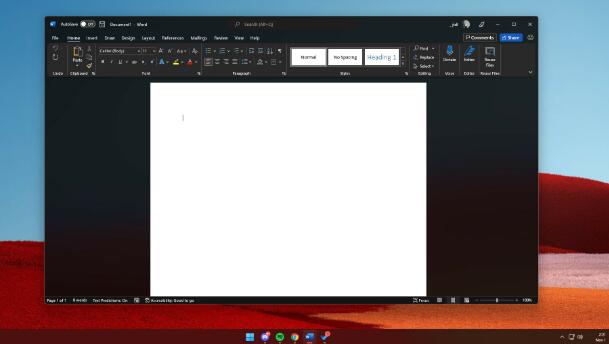 重新设计的适用于Windows
重新设计的适用于Windows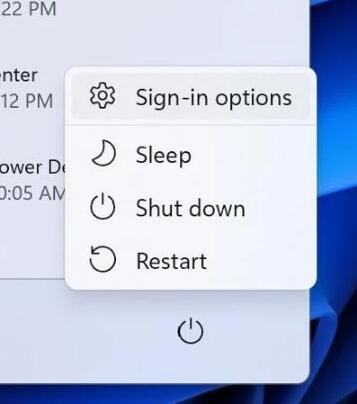 windows11可能会有更多弹出
windows11可能会有更多弹出 Windows10 2004、20H2和21H1 19
Windows10 2004、20H2和21H1 19 VMware发布安全漏洞的详细
VMware发布安全漏洞的详细 《吸血鬼幸存者》武器排
《吸血鬼幸存者》武器排 原神稻妻新材料有哪些?
原神稻妻新材料有哪些? 星之卡比探索发现BOSS猩猩
星之卡比探索发现BOSS猩猩 GTX1660Super显卡详细性能评
GTX1660Super显卡详细性能评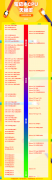 2022年最新笔记本显卡天梯
2022年最新笔记本显卡天梯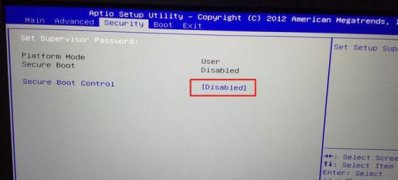 神舟战神K670D 笔记本Wind
神舟战神K670D 笔记本Wind 插上电源电脑自动开机怎
插上电源电脑自动开机怎 亿图图示中设置无箭头连
亿图图示中设置无箭头连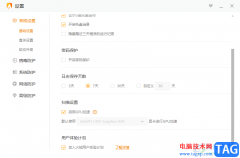 火绒安全软件开启GPU加速
火绒安全软件开启GPU加速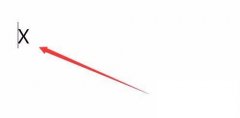 如何使用Word输入平均值符
如何使用Word输入平均值符 word项目符号ABCD变为一行
word项目符号ABCD变为一行 iPhone13设置返回上一级手
iPhone13设置返回上一级手 iOS 9.3正式版固件在哪下载
iOS 9.3正式版固件在哪下载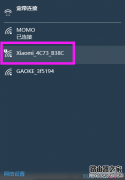 小米路由器miwifi怎么设置
小米路由器miwifi怎么设置 怎么通过手机设置fast无线
怎么通过手机设置fast无线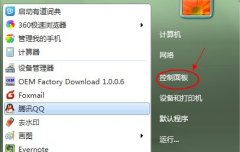
很多朋友都喜欢在电脑中安装多个系统,以此体验到不同的系统操作感受。但是总有一个最常用的系统,需要更改为默认启动系统,那么在多系统下我们应该如何更改呢,其实只要在高级系统设...
次阅读

在使用win10多任务视图功能的时候,很多的用户们都不清楚一些快捷键怎么样,或者一些便捷的功能不知道该怎么去使用,那就快来看看详细的使用方法吧~...
次阅读
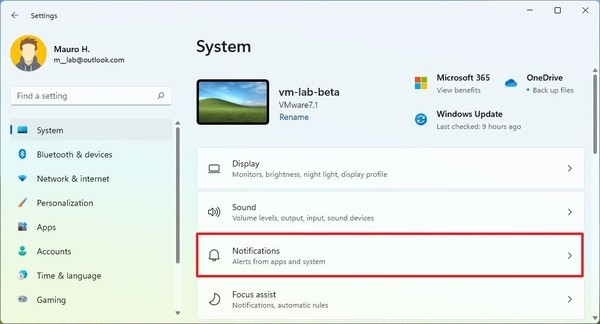
如何在Windows11上自定义每个应用的通知 或者,您还可以选择每个应用程序的通知工作方式。例如,您可以更改横幅行为、声音、优先级等。 要配置应用程序应如何处理Win...
次阅读

惠普旗下的笔记本是非常优秀的,很多笔记本用户都会选择惠普笔记本,因此在最近的win11系统推出后,就有很多用户想知道自己是否可以升级win11,下面就一起来看下具体的情况吧。...
次阅读
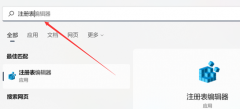
微软系统在win10开始就为大家加入了网络内容搜索功能,但是很多的用户并不是很喜欢这个功能而在在使用的时候也出现了很多的问题,所以今天就给你们带来了微软在win11系统搜索中加入网络...
次阅读
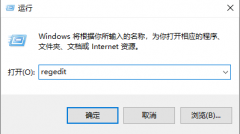
最近很小伙伴发现电脑麦克风没有音频输出设备,而现如今无论是台式电脑还是笔记本电脑都会带麦克风的功能,这也为我们提供了大大的方便,但有很多的朋友在使用的过程中会突然发现自己...
次阅读
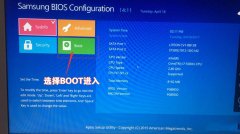
三星 800G5M-X06 是一款搭载英特尔第酷睿七代I5处理器的15.6寸笔记本电脑,默认预装win10。但是呢,有些用户就是想用win7系统,在安装win7的过程中USB设备不能使用,需要采用win7新机型安装,那么...
次阅读
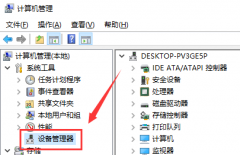
很多小伙伴打开电脑的时候,发现没有声音,这个时候可能是声卡驱动丢失或者损坏了,这个时候该如何安装呢?其实只要打开电脑管理,进入到设备器,给声卡检查更新,然后用驱动精灵安装...
次阅读
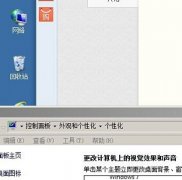
很多使用win7系统的朋友表示,他们有时候在使用过程中,会遇到窗口突然变成windows经典模式的窗口,不仅不好看,用起来还不习惯。但是他们又不知道应该如何设置回来,下面就跟着小编一起...
次阅读

win7自动关机设置是一个方便快捷的功能,很多用户可以轻松来自己定时关机,只要简单的设置就可以自动关机,想要设置的小伙伴快点下载来一起看看吧。...
次阅读
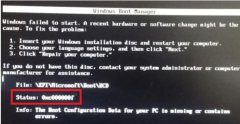
有的用户在使用win7系统开机的时候遇到了黑屏或蓝屏,并提示错误代码0xc000000f的问题,无法进入系统。这可能是因为我们的引导文件出现了损坏,必须要通过系统引导才能修复,下面就一起来...
次阅读
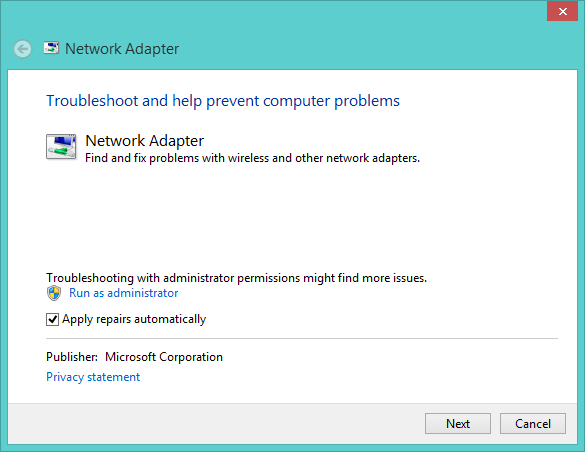
修复:Windows11 Wi-Fi没有有效的IP配置 在当今世界,人们经常不得不依赖许多设备,例如笔记本电脑和各种小工具。这样做非常方便。 但是,在使用这些设备的过程中,您还必...
次阅读
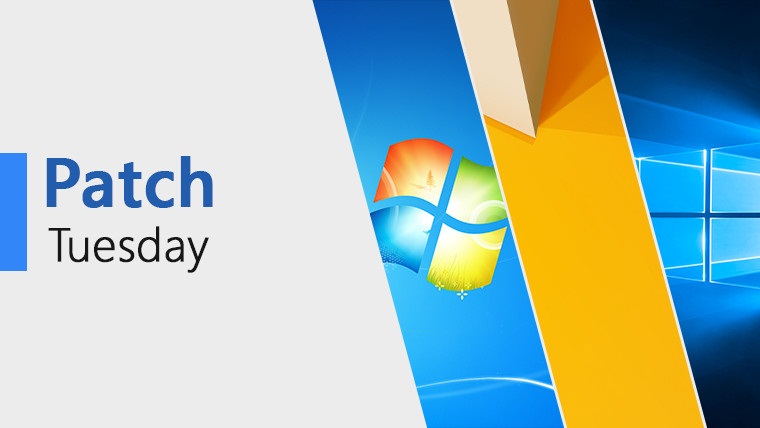
Windows 7 SP1更新日志补丁下载 Windows 7 Service Pack 1的KB5003233每月汇总和KB5003228仅安全更新也包括与Windows 8.1相似的更改 bull; 解决了服务器消息块(...
次阅读

win7系统是很多用户特别喜欢的稳定系统,也是小编使用最久的系统,很多老的电脑想要稳定的系统,都会选择win7,很多用户都想要安装,下面来看看详细的安装,重装,升级教程吧。...
次阅读
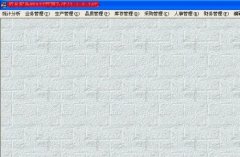
众所周知,erp打印机是需要人为设置的,因为一般报价单使用的是a4打印机,而送货单一般是用的点阵式打印机或者针式打印机。如果我们设置不好,很可能会造成打印机的错乱,因此下面就一...
次阅读